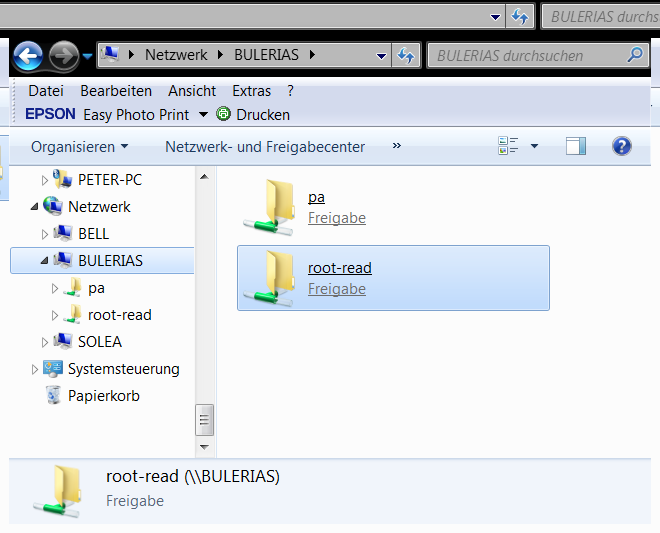Konfiguration von Ubuntu unter HyperV
von Andreas Möller
Der vorliegende Artikel beschreibt die Konfiguration der Bildschirmauflösung sowie die Einrichtung des Netzwerkdienstes Samba für das Host-System Ubuntu 18.04 LTS unter Hyper-V auf Windows 10 Professional 1803.
Bildschirmauflösung
Zunächst installiert der Befehl sudo apt install linux-image-extra-virtual benötigte Treiber. Die Auflösung wird in der Datei sudo vi /etc/default/grub angepasst. Für einen Laptop mit der Auflösung von 1920x1080 Pixel wird die Zeile zum Schlüssel GRUB_CMDLINE_LINUX_DEFAULT zu GRUB_CMDLINE_LINUX_DEFAULT="quiet splash video=hyperv_fb:1920x1080" geändert und gespeichert. Der Befehl sudo update-grub übernimmt die Einstellungen der Konfigurationsdatei in den Bootloader, sudo reboot startet das System mit angepasserter Aufösung.
Samba
Der Netzwerkdienst Samba bietet Datei- und Druckerdienste unter Linux nativ in einer Windows-Domäne an. Der Befehl sudo apt install samba installiert Samba über die Shell. Listing 1 zeigt die Konfiguration von Samba für die Freigaben pa und root-read, Abbildung 1. Listing 1 ist in drei Abschnitte unterteilt. Der Abschnitt mit dem Namen global, Zeile 1-4, speichert serverweite Angaben. Zeile 2 registriert Bulerias in der Arbeitsgruppe des Wirtssystem, Zeile 3 den Namen im Windows-Netzwerk. Zeile 4 erzwingt die Anmeldung von Windows-Benutzern mittels Benutzername und Passwort. Die Freigabe mit dem Namen root-read, Zeile 6-9, gewährt in Zeile 8-9 lesenden Zugriff auf alle Dateien und Verzeichnisse des Wurzelverzeichnisses /. Die Freigabe mit den Namen homes, Zeile 11-15, wird dynamisch ausgewertet. Sie regelt den Zugriff auf die Home-Verzeichnisse unter Bulerias. Zeile 13 erlaubt nur dem Benutzer des Home-Verzeichnisses Zugriff. Seine Kennung wird bei aus der Variable %S gelesen und überprüft. Zeile 14 versteckt die Home-Verzeichnisse vor allen anderen Benutzern, Zeile 15 erlaubt dem Benutzer auch das Schreiben in seinem Home-Verzeichnis.
[global]
workgroup = WORKGROUP
netbios name = BULERIAS
security = User
[root-read]
comment = Server Root
path = /
read only = Yes
[homes]
commet = Home Directories
valid users = %S
browsable = No
read only = NoNach dem Speichern von Listing 2 in der Konfigurationsdatei von Samba unter dem Pfad /etc/samba/smb.conf aktiviert der Befehl sudo service smbd restart die Änderungen durch Neustart des Samba-Servers. Der Befehl sudo smbpasswd -a pa meldet abschließend das Windows-Konto pa unter Samba in der Shell an. Sinnvollerweise wird das Windows-Passwort des Kontos eingegeben. Abbildung 4 zeigt Ubuntu aus Sicht des Windows-Explorers auf dem Wirtssystem.